すべての写真をiCloudからPCに一度にダウンロードする方法
すべての写真をiCloudからWindowsPCに一度にダウンロードすることは、今日多くのPC+iDeviceユーザーが抱えている問題です。 新しいiCloudWebインターフェースでは、すべての画像を選択するための古いキーの組み合わせ(Shift +クリック)は許可されていません 。代わりに、Command + Clickを同時に押すと、それらを1つずつ選択することしかできません。ただし、iCloudマネージャーアプリがPCにインストールされ、実行されている間は、システムトレイですべての画像を一度にダウンロードするオプションを利用できます。ここでは、それを使用してすべてのiCloudイメージを一度にダウンロードする方法を学ぶことができます。
Windows用のiCloudアプリケーションの使用
- ダウンロード iCloud アプリケーション for ウィンドウ まだの場合。
- ナビゲート 公式のiCloudforWindows Webページに移動し、クリック ダウンロード 。
- ダウンロードが完了したら、開く ファイル および実行 から インストール プロセス 。
- さて、ログ で iCloud マネージャー アプリ iCloudアカウントを使用します。外観は次のとおりです。
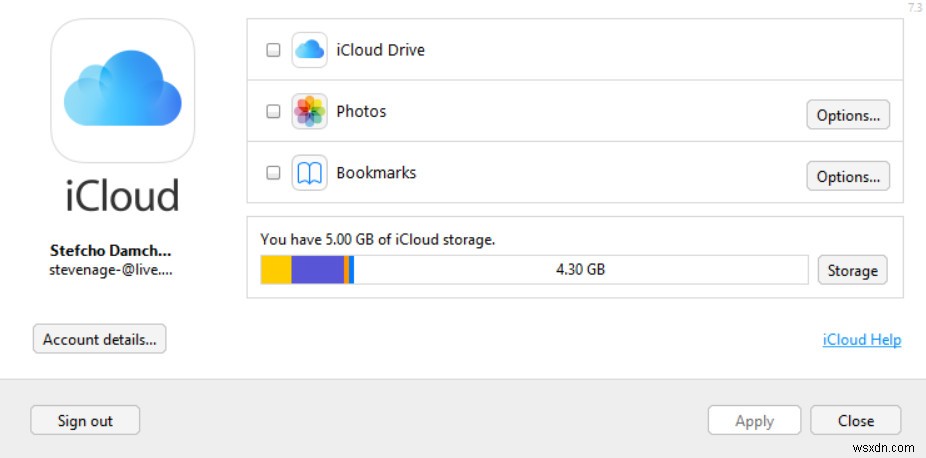
- プログラムの実行中に、取る a 見て で 通知 トレイ (画面の右下隅にある時計、バッテリー、その他のアイコン)。そこに小さなiCloudアイコンが表示されます。
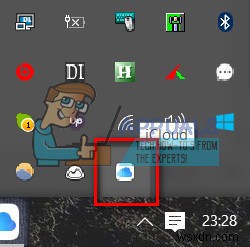
- 見つけたら、クリック オン それ、 2つのオプションが表示されます:ダウンロード 写真 /アップロード 写真 。
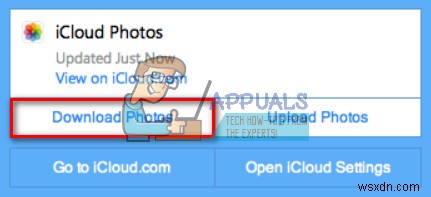
- 次に、[写真のダウンロード]をクリックします これで、すべてのiCloud写真(または年のタイトルのフォルダ)を選択するオプションが表示されます。
注: このウィンドウが表示された場合は、数分待ってからもう一度お試しください。
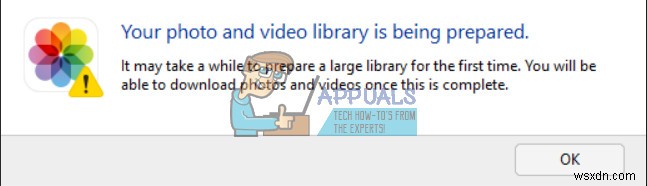
- 写真を選択するためのウィンドウが表示されたら、チェックします。 ボックスすべて とクリック ダウンロード 。
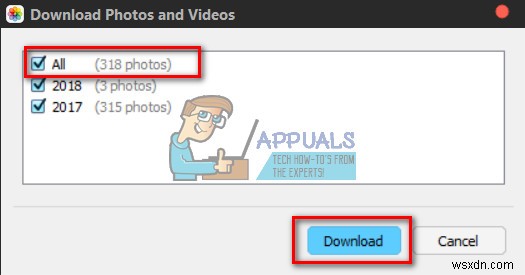
- 写真の数によっては、すべての写真がPCに保存されるまでしばらく待つ必要がある場合があります。 ノートパソコンを離れる (またはデスクトップ)プロセスを完了する 。
- 完了したら、チェックイン あなたのiCloud /iCloud写真 /ダウンロードフォルダ 。
注:この方法は機能しなくなる可能性があります。その場合は、以下の方法を使用してください。
iCloudWebAppの使用
残念ながら、AppleはiCloudアプリケーションの特定の要素を変更しており、上記の方法は新しいバージョンでは実行できません。そのため、このステップでは、最新の方法を適用して、Webサイトから写真やビデオを一括ダウンロードします。そのために:
- 署名 で あなたのアップルIDでオンラインでiCloudに。
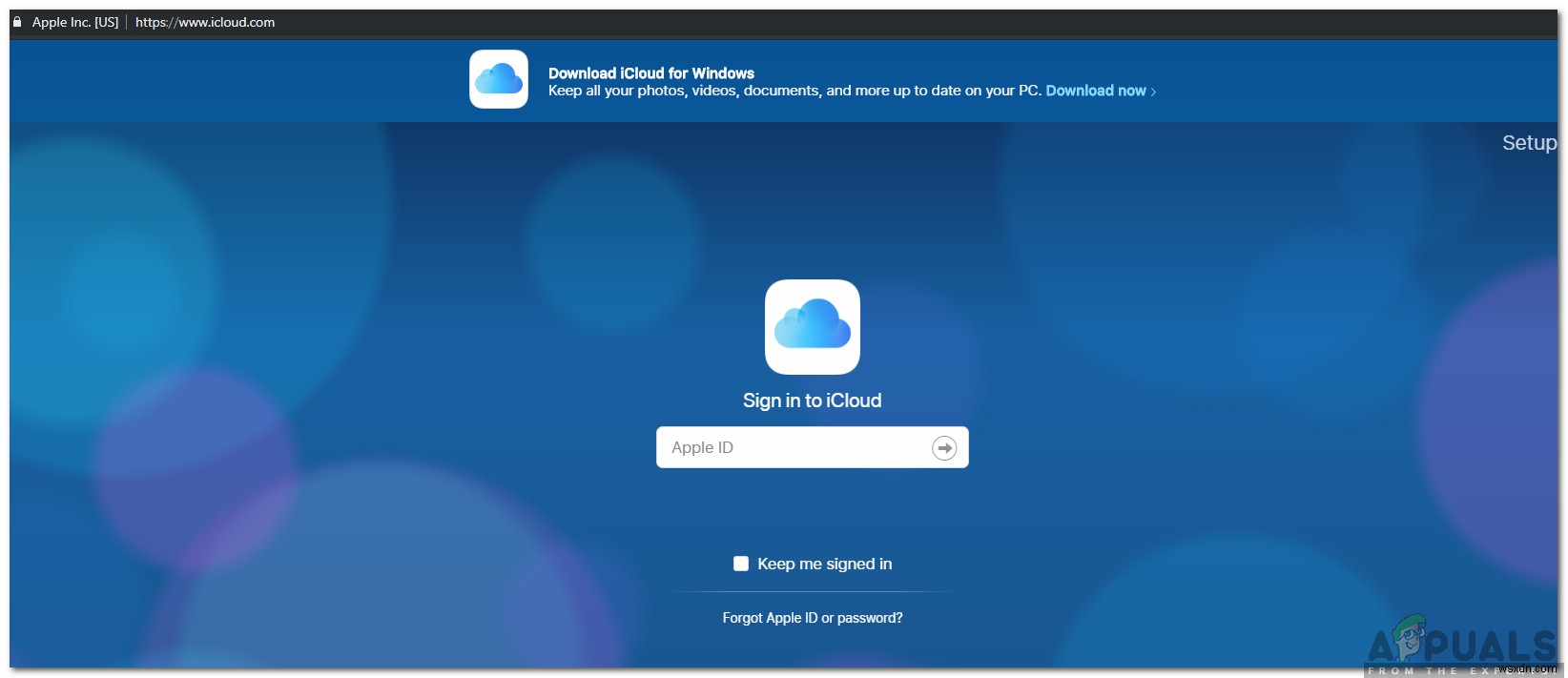
注: アカウントをまだお持ちでない場合は、登録する必要があります。
- クリック ギャラリーアイコンで、上部に移動します

- 選択 写真の場合は、シフトを押します 次に選択 最後の写真。
注: 一度に1000の制限があります、1000未満を選択するようにしてください) - クリック 「ダウンロードサインのあるクラウド 右上隅にある」。
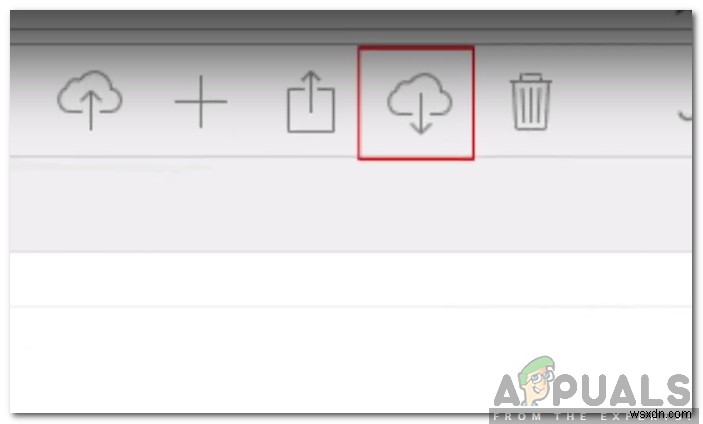
- ファイルはダウンロードされます zipファイルでコンピュータに送信します。
注: iPhoneでiCloud同期がオンになっていることを確認してください。
最後の言葉
この方法は、Windows用の最新のiCloudマネージャーアプリ(ファイルバージョン7.3.0.20)で機能しました。将来のある時点で(アプリの新しい再設計されたリリースがリリースされるとき)、この方法は役に立たない可能性があることに注意してください。だから、これがあなたのために働いたかどうかを下のコメントセクションで私に知らせてください。 Appleがルールを変更したときに記事を更新したいと思います。
-
PC から iPhone に写真を転送する方法
PC に保存されている写真を iPhone に転送する方法はいくつかあります。 Apple のクラウド ストレージ サービスである iCloud を利用するのが最善の方法ですが、Windows 専用のアプリがない場合はどうすればよいでしょうか。ここでは、Apple の写真同期サービスである iCloud Photo Library を使用して Windows PC から iOS デバイスに写真を転送する方法について説明します。 [写真] で iCloud フォト ライブラリを有効にしようとすると、使用するのに十分なストレージがないというメッセージが表示されます。 その場合、追加の iClo
-
PC から iPhone に写真を転送する方法
PC に保存されている写真を iPhone に転送する方法はいくつかあります。 Apple のクラウド ストレージ サービスである iCloud を利用するのが最善の方法ですが、Windows 専用のアプリがない場合はどうすればよいでしょうか。ここでは、Apple の写真同期サービスである iCloud Photo Library を使用して Windows PC から iOS デバイスに写真を転送する方法について説明します。 [写真] で iCloud フォト ライブラリを有効にしようとすると、使用するのに十分なストレージがないというメッセージが表示されます。 その場合、追加の iClo
